Jedną z najczęstszych metod łączności dzisiaj jest używając modemu typu ADSL. Ustawianie tego urządzenia nie stanowi nic skomplikowanego, wystarczy, aby mieć minimalny pomysł na zasadę swojej pracy, a także własny komputer na poziomie użytkownika.
Niektóre niuanse są nadal dostępne. Różnią się w zależności od dostawcy, ponieważ parametry połączenia mogą się znacząco różnić. Niektórzy mogą przypisać statyczne adresy IP do swoich klientów, może również mieć różne inne funkcje konfiguracji. Wielu użytkowników chce skonfigurować pracę Internetu za pośrednictwem więzadła dostawcy\u003e Modem ADSL-\u003e Router Wi-Fi. Aby utworzyć połączenie w trybie mostu, musi istnieć pewne ustawienia sprzętu sieciowego. Ponieważ ustawienie tego rodzaju nie jest takie proste.
Połączenie sprzętu (modem ADSL, router Wi-Fi)
Aby podłączyć modem ADSL, konieczne jest nie tylko dla samego urządzenia, ale także inne szczegóły. Bez nich połączenie z komputerem, a linia telefoniczna będzie niemożliwa. Potrzebujesz karty sieciowej i splittera. Karta sieciowa jest niezbędna do transmisji danych między modemem a komputerem. Splitter będzie potrzebny do innych celów. Nawet gdy modem ADSL jest podłączony do Internetu, linia telefoniczna jest dostępna dla połączeń. Dlatego też rozdzielacz jest najczęściej używany, pozwala połączyć się z linią telefoniczną jednocześnie i modemem oraz zwykłym telefon.

Splitter ma kilka gniazd. Najczęściej jest to:
- linia (do podłączenia linii telefonicznej);
- modem (modem łączy);
- telefon (do podłączenia telefonu).
Podłączanie modemu do komputera i linii telefonicznej jest wykonywane w następującej kolejności:

Zaloguj się do interfejsu internetowego
Po podłączeniu modemu ADSL pozostaje tylko po to, aby go skonfigurować za pomocą interfejsu internetowego. Jest typowy dla większości modeli urządzeń. ten typ.
Ustawianie w następujący sposób (D-Link DSL-2500U):
- w ciągu adresu dowolnej przeglądarki internetowej należy wpisać 192.168.1.1;

- w oknie, które się otwierają, musisz wypełnić trzy pola:

- użytkownik: Administrator;
- hasło: admin;
- gdy wszystkie pola są wypełnione, naciśnij "OK";
- otworzy się interfejs internetowy, który umożliwia skonfigurowanie modemu i wybierz element "AdvancedTup";

- w otwartym oknie należy znaleźć przedmiot "Usuń" i umieść tam pole wyboru;

- gdy stare ustawienia zostaną usunięte, należy kliknąć przycisk "Zapisz / restart".

Następnie możesz skonfigurować modem ADSL zgodnie z wymaganiami dostawcy. Wszystkie stare ustawienia zostały usunięte.
Jak skonfigurować modem ADSL w trybie routera
Najpierw musisz zresetować ustawienia modemu ADSL. Dopiero po tym możesz przejść bezpośrednio do swojej konfiguracji w trybie routera.
Gdy ta operacja zostanie pomyślnie zakończona, możesz przejść do interfejsu internetowego, aby rozpocząć ustawienie: W pasku adresu przeglądarki należy wpisać 192.168.1.1 (dla modem d-linkDSL-2500UBRU):

- przejdź do sekcji "WAN";

- kliknij przycisk "Dodaj", otwierając okno Ustawienia połączenia Connection PPPoE;

- musisz ustawić następujące parametry:
- VCI VCI - Wartości kanałów internetowych;
- Statyczne IP jest wskazywane tylko wtedy, gdy dostawca zapewnia taką usługę;
- wypełnij pola "Nazwa" i "Hasło";
- wybrano tryb Wreklacji (LLC - najczęściej);
- konieczne jest również korzystanie z takiej opcji jak "NAT", "WAN-Service" i "Firewall".
- korzystanie z przycisku Start należy przejść do panelu sterowania;

- otwórz "Sieć i wspólne centrum dostępu";
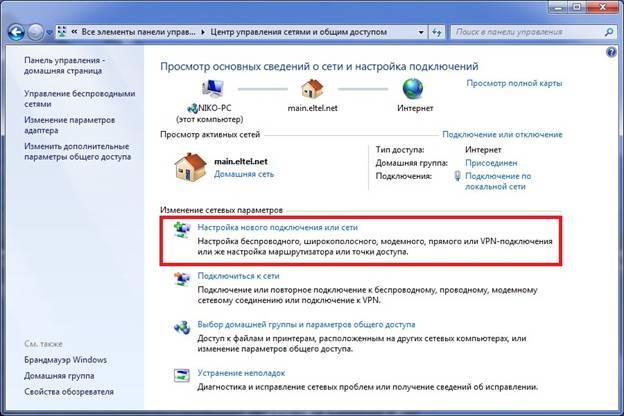
- w sekcji "Zainstaluj połączenie z siecią" wybierz "Połączenie internetowe";

- wybierz "Szybki (z PPPoE)";
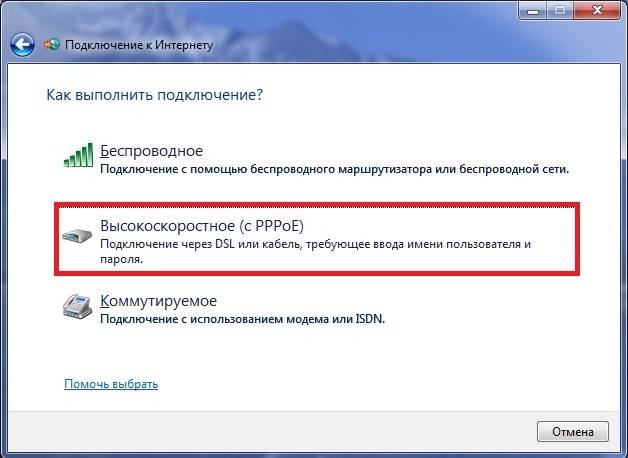
- w następnym oknie otwiera się, wprowadź login i hasło, naciśnij przycisk "Połącz";

- po utworzeniu połączenia możliwe jest wdrożenie z jego stanem bardzo proste (ikona jest obecna na pasku zadań w lewej części).
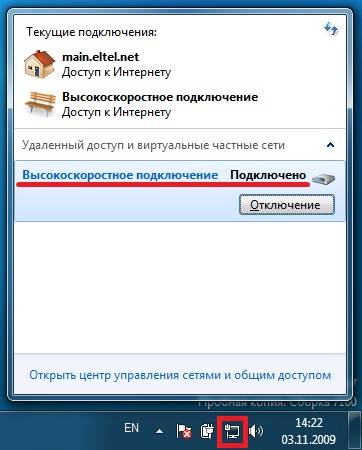
- tryb enkapsulacji - LLC;
- typ połączenia - Most;
- VPI - 0;
- VCI-100;
- QoS - Ubr.
- tryb enkapsulacji - LLC / Snap;
- Vpi-1;
- VCI-50;
- tryb pracy "Mostging".
- skonfiguruj protokół połączenia TCP / IP (maska, serwer DNS);
- skonfiguruj różne usługi powiązane (inne DHCPS);
- ustaw parametry lokalne sieć bezprzewodowa, to jest ważne specjalna uwaga Bezpieczeństwo, aby móc (w ustawieniach, wybierz typ szyfrowania WPA-PSK);
- podłączanie połączenia z Internetem.
Po zakończeniu konfiguracji można bezpiecznie nacisnąć przycisk "Zastosuj". ADSL jako router jest skonfigurowany. Następnie możesz kontynuować utworzenie modemu za pośrednictwem Wi-Fi.
Wideo: Ustawienie modemu ADSL w trybie mostu
Związek PPPoE
Całkowicie skonfigurowany w systemie Windows 7 PPPoE Connection jest dość prosty.
Aby to zrobić, musisz wykonać następujące działania w ścisłej kolejności:
PPPoE. protokół sieciowy. Warstwa kanałów, zastosowana do ramy zarządzania PPP na globalny Internet. Najczęściej używany przez różne usługi XDSL.
Sieć bezprzewodowa
Dzisiaj, większość różne urządzenia Idź online za pomocą wbudowanych modułów Wi-Fi. Dlatego większość użytkowników skonstruuje modele ADSL do współpracy z routerami Wi-Fi.
Wykonaj takie połączenie w następujący sposób:

Wielu zadaje się pytaniem: jak skonfigurować modem ADSL i Wi-Fi-routerv w trybie wykluczenia wyglądu różne błędy? Jest to dość proste, aby dokładnie przeczytać dokumentację towarzyszącej.
Konfigurowanie modemu w trybie "Bridge"
Aby skonfigurować modem ADSL w trybie mostu, należy wykonać następujące kroki:

Konfiguracja zakończona.
Parametry internetowe.
Parametry internetowe różnią się różni operatorzy. Tak więc, jeśli modem ADSL i Routery Wi-Fi zostały skonfigurowane do pracy z operatorem Rostelecom, nie będą działać na linii MGTS.
Parametry internetowe dla Rostelecom
Ustawienia modemu ADSL dla tego operatora są typowe:
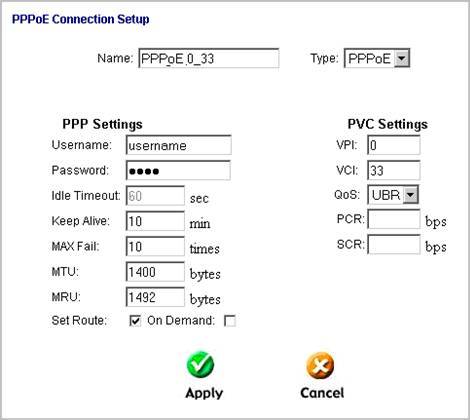
Po wprowadzeniu wszystkich parametrów należy kliknąć "Zastosuj". Aby skonfigurować modem ADSL "Rostelecom", a także wszystkich innych, łatwo jest wprowadzić wszystkie niezbędne parametry za pomocą interfejsu internetowego.
Parametry internetowe dla "wow"
Dla normalna praca W Internecie za pośrednictwem operatora "Wow" podczas konfigurowania modemu należy wprowadzić następujące dane:

Parametry internetowe dla MGT
Ustawienia, które muszą ustawić modem ADSL, aby połączyć się z operatorem MGTS, konkretnie:
Musisz także zainstalować zaznaczenie potwierdzające automatyczne odbiór adresu IP od dostawcy.
Sieć lokalna
Jeśli to konieczne, możesz łatwo utworzyć sieć lokalną ze wspólnym dostępem do Internetu przez modem ADSL. Najlepsza opcja Zorganizuje sieć za pomocą routera Wi-Fi, ponieważ uniknie zamieszania z przewodów.
Aby skonfigurować sieć lokalną, należy wykonać tylko następujące kroki w ścisłej kolejności:
Schemat wdrożony w ten sposób jest dość prosty. Istnieją tylko dwa urządzenia między globalną siecią a komputerem: Wi-Fi-router i modem ADSL. Jeden, jeśli modem ADSL ma wbudowany moduł Wi-Fi, który pozwala na pracę w trybie routera.

Konfigurowanie modemu ADSL w pakiecie z routerem Wi-Fi nie jest niczym skomplikowanym. Ważne jest, aby dokładnie zbadać dokumentację techniczną, która występuje w zestawie z urządzeniami sieciowymi. Jak również przewodnik konfiguracji dostarczony przez dostawcę.
Technologia ADSL nie jest nowa, ale nadal nadal stosuje raczej różnych dostawców. Chociaż nie jest wygodne, czego wymagany jest specjalistyczny modem ADSL. Ale jego wartość nie jest duża, również wielu operatorów świadczy ten sprzęt sieciowy do wynajęcia. Ustawianie tego typu połączenia jest dość proste, ważne jest, aby uwzględnić wszystkie niuanse i funkcje tworzenia połączenia, a także wiązki wi-routera i modemu ADSL
Łączenie z Internetem jest przeprowadzane na różnych technologiach i protokołach. Jedną z pierwszych była linia telefoniczna, pozostała odpowiednia do tej pory. Technologia, która korzysta z tego typu komunikacji nazywa się ADSL2 +. W tej chwili zastępuje się bardziej wygodnymi i szybkimi opcjami, ale w rozliczaniach zdalnych jest nadal jednym z głównych sposobów podłączenia przewodowego do "World Wire Waga". Rozważ szczegóły routera 2640U DSL, zapewniając bezprzewodowe połączenie z Internetem.
Router 2640U jest używany tylko do podłączenia za pomocą technologii ADSL.
Do nabycia dostępne są cztery odmiany tego modelu. Zewnętrznie są nie do odróżnienia, różnica jest tylko w wersjach zmian sprzętowych. Metoda połączenia DSL jest już przestarzała, ale nadal istotna dla rozrywek zdalnych.
Posiada również funkcję połączenia sieci bezprzewodowej. Oznacza to, że jest używany jako urządzenie Wi-Fi. Charakterystyka DSL-Router D-Link 2640u są identyczne z innymi modelami z segmentu XDSL.
Interfejs routera 2640U nie zawiera złączy USB, co oznacza, że \u200b\u200bnie ma możliwości podłączenia modemu 3G / 4G do niego lub wykonać oprogramowanie układowe przez "dysk flash". Nie obsługuje również utworzenia serwera VPN, używając jako serwerów torrenta lub DLNA. Nie ma możliwości wprowadzenia indywidualnej konfiguracji lub zmienić cel przycisków na sprzęcie.
Wygląd
 DSL WI FI-MODEM D-LINK 2640U to czarna skrzynka z zaokrąglonymi krawędziami. Z przodu znajdują się wskaźniki światła z podpisem sygnalizującym działanie bieżącego połączenia. Złącze zasilania i porty znajdują się na tylnej stronie wraz z jedyną anteną.
DSL WI FI-MODEM D-LINK 2640U to czarna skrzynka z zaokrąglonymi krawędziami. Z przodu znajdują się wskaźniki światła z podpisem sygnalizującym działanie bieżącego połączenia. Złącze zasilania i porty znajdują się na tylnej stronie wraz z jedyną anteną.
Projekt jest taki sam jak większość routerów od producenta.
Dołączone do urządzenia DSL przejdź wszystkie niezbędne kable, aby zainstalować urządzenie sieciowe. Główna dokumentacja i asystent konfiguracji znajdują się na dysku zawartym w opakowaniu.
Połączenie i przygotowanie do pracy
 Przed skonfigurowaniem routera D-Link 2640u należy podłączyć go do sieć elektryczna. Aby to zrobić, użyj zasilacza, który jest zawarty. Wkładka złącza kabla telefonicznego w specjalne urządzenie - rozdzielacz. Pozwoli Ci podzielić sygnał, który przechodzi na przewody, dwa: pierwszy jest odpowiedzialny za telefon, a druga jest zapewnienie dostępu do Internetu. Ostatnim krokiem jest połączenie kabel internetowy 2640u do portu sieciowego na komputerze.
Przed skonfigurowaniem routera D-Link 2640u należy podłączyć go do sieć elektryczna. Aby to zrobić, użyj zasilacza, który jest zawarty. Wkładka złącza kabla telefonicznego w specjalne urządzenie - rozdzielacz. Pozwoli Ci podzielić sygnał, który przechodzi na przewody, dwa: pierwszy jest odpowiedzialny za telefon, a druga jest zapewnienie dostępu do Internetu. Ostatnim krokiem jest połączenie kabel internetowy 2640u do portu sieciowego na komputerze.
Ustawienia
Konfiguracja urządzenia sieciowego jest wykonywana na dwa sposoby. Korzystanie z kreatora instalacji z dysku przez przeglądarkę w menu routera. Rozważmy każdą z opcji bardziej szczegółowo.
 Aby skonfigurować router DSL Bezprzewodowy 2640u W trybie automatycznym, należy najpierw uruchomić "Kreator instalacji", który znajduje się na płycie z zestawem dostawy. Następnie musisz wybrać kraj i organizację świadczącej usługi dostępu do sieci globalnej.
Aby skonfigurować router DSL Bezprzewodowy 2640u W trybie automatycznym, należy najpierw uruchomić "Kreator instalacji", który znajduje się na płycie z zestawem dostawy. Następnie musisz wybrać kraj i organizację świadczącej usługi dostępu do sieci globalnej.
W następnym kroku musisz określić login i hasło dostarczone przez dostawcę na zakończenie umowy.
Po tym router automatycznie wykonuje niezbędne działania.
Podłączanie do Internetu ręcznie na przykładzie niektórych dostawców
Jeśli pierwsza opcja nie pomogła, lub użytkownik woli skonfigurować niezależnie, musisz zalogować się do 2640u przez przeglądarkę.

Teraz rozważ, jak skonfigurować router DSL D-Link 2640u w zależności od wybranego dostawcy.
"Dom ru"
Oficjalnie "Dom.ru" nie obsługuje routerów DSL, ponieważ używają przestarzałej technologii połączeń internetowych. Ale stosuje się następującą instrukcję.

Typ połączenia (Typ połączenia) Wpisz typ PPPoE. Interfejs (interfejs) lub port połączenia, DSL (nowy). Nazwa (nazwa) - Wprowadź dowolną wartość. Jest to tylko nazwa utworzonego połączenia DSL.
Sekcja "ATM":
Wartość pól VPI i VCI odpowiedzialnych za połączenie DSL należy znaleźć na dostawcy. Są jednostki w zależności od regionu zamieszkania i portu na sprzęcie dostawcy sprzętu. Pozostałe pola pozostają niezmienione. 
Sekcja "PPP":
W polu "Nazwa użytkownika" (nazwa użytkownika) i "Hasło" (hasło) wprowadź dane dostarczane przez dostawcę dla usługi połączenia DSL. Pozostałe parametry - brak zmiany. 
Aby użyć funkcji IPTV, należy ustawić pole wyboru w polu wyboru "Włącz IGMP" (Włącz Multicast IGMP). 
Naciśnij przycisk "Zastosuj". W górnym menu wybierz System (System), "Zapisz i restart" (Zapisz i uruchom ponownie): 
W tym celu podstawowej konfiguracji Internetu na D-Link 2640u jest kompletny.
Rostelecom.
Usługodawca oficjalnie wspiera ten model. Regulacja Rostelecom DSL D-Link 2640u router jest identyczny z powyższą metodą. Jest to wyjaśnione przez fakt, że obaj dostawcy korzystają z tej samej procedury konfiguracji internetowej.
"Linia powietrzna"
W przypadku routera DSL WII D-LINK 2640U Połączenie internetowe za pośrednictwem dostawcy Beeline nie jest możliwe, ponieważ nie jest bezpośrednio w stanie obsługiwać połączenia za pomocą serwerów VPN dostawcy.
Aby go użyć, musisz kupić drugie urządzenie sieciowe zdolne do podtrzymywania ta cecha. Zaleca się również natychmiast wybranie modelu, przez który jest możliwe, aby skonfigurować optykę dla bezprzewodowej routera bezprzewodowego DSL 2 2640u.
NetBynet.
Router ADSL WiFi D-Link 2640u nie jest obsługiwany firma NetBynet. Jako router, aby zapewnić dostęp do "World Wire Web". Przed skonfigurowaniem zgodnie z instrukcjami routera DSL D-Link 2640u zaleca się, aby najpierw skontaktować się z dostawcą do porady. Wynika to z faktu, że NetBynet koniecznie wykorzystuje identyfikację przez adres MAC sprzętu sieciowego.
Sieć bezprzewodowa

SSID: wymyślić nazwę sieć Wi-Fi. Kraj: Określ stan znalezienia użytkownika. Kanał: Pozostaw tryb Auto.
Włączenie funkcji "Ukryj punkt dostępu" oznacza, że \u200b\u200bpołączenie jest niewidoczne podczas próby znalezienia go w wyszukiwaniu ogólnym. Aby połączyć się z siecią Wi-Fi, musisz ręcznie wprowadzić nazwę punktu dostępowego, określ hasło do niego.
Pozostałe parametry pozostały bez regulacji. Naciśnij przycisk "Zastosuj", aby zapisać zmiany.

Uwierzytelnianie sieciowe jest algorytm szyfrowania używanym do ochrony połączenia bezprzewodowego. Zaleca się ustawienie wartości WPA-PSK / WPA2-PSK. Są to najnowsze standardy, które nie są niebezpieczne. W polu "Klucz szyfrowania" pojawi się hasło do dostępu do Wi-Fi. Zasady jego utworzenia są wskazane powyżej, gdy opisano proces zmiany hasła do urządzenia sieciowego 2640U. Szyfrowanie WPA: Zainstaluj TKIP + AES niezawodna ochrona Punkty dostępu. Pozostałe pola pozostają niezmienione.
- Naciśnij przycisk "Zastosuj", aby zapisać konfigurację. Następnie musisz ponownie uruchomić router DSL, aby zastosować wszystkie wprowadzone zmiany.
Powyższa metoda będzie mogła przekazać "Wi-Fi" routera 2640u bez specjalnych trudności dla użytkownika.
Ustawienia w trybie repeater (repeater), wzmacniacz, adapter lub punkt dostępu
Router 2640u jest skonfigurowany w różnych trybach: Tryb mostu, punkt dostępowy, repeater lub wzmacniacz sygnału Wi-Fi. Zostanie to omówione w oddzielnych instrukcjach do ustanowienia tych opcji.
IPTV.
Aby skonfigurować IPTV w routerze DSL, musisz ustawić konfigurację "Włącz IGMP" do połączenia internetowego. Wspomniano to w sekcji artykułu informujące o konfiguracji połączenia DSL przez dostawcę House.ru.
Następnie należy podłączyć prefiks TV za pomocą kabla zasilającego do routera DSL, wykonaj następujące czynności w menu konfiguracji:

Nazwa: Wejdź do dowolnej nazwy, aby się połączyć. W sekcji LAN zaznacz złącze, do którego podłączony jest prefiks telewizora. W sekcji Wans - Tryb mostu stworzony wcześniej. Kliknij "Zastosuj".
Wymaga sprzętu DSL, aby zapisać konfigurację.
Dynamiczny DNS.
Urządzenie sieciowe 2640U obsługuje możliwość konfigurowania dynamicznego serwera DNS.

Domyślnie DSL Wi-Fi router Model 2640u proponuje użycie adresu DDNS od producenta. Sam użytkownik określa najwygodniejszą obsługę.
Ustawienia zabezpieczeń (Antivirus, Firewall)

Następnie kliknij "Zastosuj", a następnie uruchom ponownie router DSL, aby zmiany zostały zachowane.
Aby włączyć funkcję " Kontrola rodzicielska»Musisz przejść do menu" Control ", wybierz odpowiednią opcję. Następnie kliknij przycisk Dodaj: 
Musisz określić następujące parametry. "Tytuł": wymyślić nazwę usługi. "Performance Days": Pole wyboru w polu wyboru w polu wyboru, dla których ta reguła będzie działać. Następujące dwie sekcje są odpowiedzialne za przedział czasu z dokładnością, wypełnij je. "Adres MAC": Określ fizyczny adres urządzenia, dla którego zostanie zastosowana ta zasada. Kliknij "Zastosuj". Aby użyć parametrów, sprzęt jest najlepiej ponownie uruchomiony. 
Konfigurowanie drukarki
Model DSL nie może bezpośrednio podłączyć drukarki. Możliwe jest użycie tego sprzętu, aby połączyć się z drukarką za pośrednictwem sieci lokalnej.
Możliwe awarie i sposoby ich wyeliminowania
Jeśli router DSL ma problemy, pierwszą rzeczą jest próbowanie ponownego uruchomienia urządzenia. Inną opcją jest zresetowanie ustawień do fabryki. Jak to zrobić, jest opisany poniżej.
Warto również pamiętać, że kable mogą być również uszkodzone. Warto dokładnie sprawdzić wszystkie przełączanie urządzeń i urządzeń podłączonych do niego. Czasami istnieją sytuacje, w których problem znajduje się po stronie dostawcy usług internetowych. Warto zauważyć wsparcie techniczne, aby uzyskać porady ekspertów.
Jeśli router DSL nadal nie działa, zaleca się kontakt punkt serwisowy. Masters diagnozuje problem, pomóż go rozwiązać.
Aktualizacja oprogramowania
Sprzęt z czasem jest przestarzały. Aby zatrzymać się dłużej, jest ona "migająca okresowo". Producent określa świeże aktualizacje na oficjalnej stronie internetowej. Dla modelu 2640u pobierają je do:
Ostatnia aktualizacja daty z powrotem 2013. To znaczy, że to urządzenie Nie jest już obsługiwany przez producenta. Zastanów się, w jaki sposób możesz zaktualizować modem DSL.
Przez interfejs sieci Web.
Przez menu "System", element "Update by": 
Okno ma dwie aktualizacje.

W obecnym przykładzie wykorzystuje się emulator DSL "Wi-Fi" urządzenia sieciowego 2640U, więc napis jest wyświetlany na ekranie: "Nie można sprawdzić dostępności aktualizacji oprogramowania".
Przez aplikację mobilną
Istnieje również opcja aktualizacji aplikacja mobilna. Istnieje na platformach na Androida i IOS.
Niestety, obecnie model 2640U nie znajduje się na liście urządzenia zgodne z kompatybilnymi. W związku z tym użytkownik nie ma możliwości wyprodukowania tej operacji za pomocą aplikacji mobilnej. Lista jest stale aktualizowana, możesz go obejrzeć w App Store.
Zresetuj ustawienia routera do fabryki
Wykonanie ustawień na urządzeniu "DSL" 2640u odbywa się na dwa sposoby. W pierwszym przypadku wystarczy nacisnąć przycisk resetowania na tylnej stronie, trzymając ją przez 10-15 sekund. Jednoczesne ponowne uruchomienie wszystkich diod świetlnych pokaże, że proces jest wykonany.
Druga opcja - za pośrednictwem interfejsu internetowego. W lewo górny róg. Wybierz element "System", zwany dalej - "Ustawienia fabryczne": 
W ciągu dwóch minut sieć DSL urządzenie odwróci się do konfiguracji fabrycznej.
Wynik
DSL "Wi-Fi" router D-Link 2640U jest modelem obsługującym przestarzałą technologię ADSL. Nadaje się do pracy, głównie w odległych rozliczeniach kraju, gdzie oprócz linii telefonicznej nie ma innych alternatyw dla przewodowego Internetu.
Aby skonfigurować w prywatnym domu "D-link" "DSL" 2640u jest idealny. Przyjemny i zrozumiały interfejs, minimum operacji. Konfiguracja jest wykonywana w 4 minuty.
Plusy
Urządzenie sieciowe 2640u odnosi się do linii budżetowych routerów DSL, czyli jego cena jest dopuszczalna.
Możliwe jest użycie w innych trybach innych niż router. Doskonała alternatywa jako punkt dostępu
Minuses.
Sprzęt wykorzystuje technologię połączenia XDSL rzadko stosowana do tej pory. Ze względu na swoje nowoczesne protokoły, oprogramowanie układowe jest często wymagane na trybach innych firm. Prowadzi jednak to do stanu niepracującego sprzętu.
Jeśli podłączyłeś się z dostawcą, zawarłeś umowę i dostałem modem
Modemy ADSL. Konieczne jest dostosowanie odłączenia od linii telefonicznej, a wyjątkiem jest modem podłączony do komputera port USB.. Parametry PVC muszą być określone w pomoc techniczna dostawca. Na przykład U. Rostelecom. W większości przypadków Vpi-0 VCI-33. W przykładzie użyjemy tych parametrów.
Skonfiguruj modem ADSL.
może być na dwa sposoby lub Mostzarówno Router.. Problemy mogą wystąpić przy wejściu do modemu do jej skonfigurowania.
Jeśli przejdziesz do modemu za pomocą Internet Explorer.
nie powiedzie się trzeba sprawdzić adresy IP Na karcie sieciowej (muszą być z tego samego podsieci co w modemie) i ustawić domyślne ustawienia przeglądarki.
Dla modemów S. Usb. Instalacja sterowników musi rozpocząć się bez podłączenia modemu do komputera, dopóki systemu operacyjnego zostanie o to pytanie.
Najbardziej wydajny i prosty w konfiguracji można uznać za system Windows za pomocą wszystkich zainstalowanych podstawowych elementów.
Podczas konfigurowania połączenia ADSL lepiej nie uruchamiać nieznanych aplikacji, stosować programy przeciwwirusowe i ochronne ( zapora systemu Windows, Firewall itp.). Nie zezwalaj również na szczegóły sieciowe (login, hasło) staje się znane nieautoryzowanym ludziom.
Instrukcje dotyczące niezależnego połączenia ADSL:
Sprzęt wymagany do podłączenia do sieci Internet No ADSL.
Aby połączyć się z Internetem za pomocą technologii ADSL, konieczne jest:
— Komputer:
— Modem ADSL;
— Rozdzielacz;
Zestaw kabli do podłączenia modemu z sieć telefoniczna i komputer. Wymagania komputerowe:
Karta sieciowa S. interfejs Ethernet. 10 / 100Base-T (w przypadku modemu z Ethernet] lub interfejsem USB (jeśli modem z USB);
System operacyjny którykolwiek z następujących: Windows XP., System Windows 7., Windows 8..
Zamówienie połączenia sprzętu:
1. Podłącz rozdzielacz do linii telefonicznej;
2. Podłącz telefon i modem do rozdzielacza;
3. Podłącz komputer do modemu.
Diagram połączenia Modem ADSL:
Instalowanie rozdzielacza ADSL.
Podłącz złącze Linia na rozdzielaczu z gniazdem telefonicznym (linia). Jeśli zainstalowałeś gniazda telefoniczne starej próbki (pięć setnej), konieczne będzie zakup adaptera do Eurgencji (RJ11).
UWAGA: Jeśli masz kilka gniazd telefonicznych lub są równoległe telefony, rozdzielacz musi być zainstalowany aż do wszystkich gałęzi linii telefonicznej. W przypadku stabilnego połączenia jest bardzo ważne dla linii telefonicznej do rozdzielacza i od splittera do modemu nie było zawodnych kontaktów (zwroty, itd.).
Podłącz modem ADSL.
Podłącz złącze modemu za pomocą napisu DSL. lub Blady. z łącznikiem rozdzielacza z napisem Modem.Korzystanie z kabla telefonicznego z zestawu dostarczania modemu. Podłącz port. LAN. Na modemie z portem Ethernet na komputerze lub przełącznik Ethernet za pomocą kabla Ethernet od zestawu dostarczonego. Podłącz zasilacz i włącz modem, klikając " On / off. "Modem.
Podłączanie telefonu.
Z drugim kablem z zestawu dostawy, podłącz telefon do złącza Telefon na rozdzielaczu.
Modem ADSL jest skonfigurowany Jeden z dwóch sposobów: w trybie Most lub w trybie Router..
Skonfiguruj modem ADSL w trybie mostu
Klient RRP. (Protokół punktu do punktu - Protokół transferu danych w przełączaniu lub dedykowanym kanale komunikacji między dwoma połączeniami) jest skonfigurowany na komputerze.
Niezbędny podstawowe ustawienia Modem:
VPI (Identyfikator wirtualnego ścieżki) — O
VCI (wirtualny identyfikator obwodu) — 33
Rodzaj enkapsulacji. — Bridged IP over ATM LLC Snap (RFC1483)
Kategoria serwisowa — Ubr.
Tryb integracyjny — Most
Aby skonfigurować modem, należy użyć instrukcji producenta lub zastosowany krótka instrukcja Na twoim modemie (jeśli istnieje).
Konfigurowanie modemu ADSL w trybie routera
Klient RRP. Skonfigurowany na samym modemie za pośrednictwem interfejsu internetowego.
1. Podłącz modem do rozdzielacza i komputera, jak pokazano na diagramie (patrz wyżej).
Splitter na linii nie powinno być równoległe połączenia innych urządzeń.
2. Przed rozpoczęciem pracy z modemem zdecydowanie zaleca się odczytanie podręcznika dołączonego do modemu.
W przypadku modemu USB zainstaluj sterownik (program sterowania zawarty w pakiecie modemu na dysku CD-ROM) zgodnie z zaleceniami producenta modemu ADSL.
Utwórz nowy lub zmień istniejący połączenie internetowe (Wykonaj następujące kroki, aby skonfigurować uruchomiony komputer Windows XP.).
W menu Początek [Początek.] Wybierz Ustawienia, a następnie Połączenia sieciowe [Połączenia sieciowe].
W oknie Połączenia sieciowe Kliknij kliknij prawym przyciskiem myszy myszy na " Łączenie z lokalna sieć
", A następnie wybierz Nieruchomości.
Na karcie " Generał»To menu, podświetl pozycję Protokół internetowy (TCP / IP)
Kliknij przycisk Nieruchomości.
Ustaw parametry w oknie Protokół internetowy (TCP / IP)
:
Adres IP:
192.168.1.2 (dla D-Link 192.168.0.2)
Maska podsieci:
255.255.255.0
Główna brama:
192.168.1.1
(dla D-Link 192.168.0.1)
Adres Podstawowy serwer DNS:
192.168.1.1
(dla D-Link 192.168.0.1)
Adres dodatkowego serwera DNS:
8.8.8.8
3. Aby skonfigurować modem, uruchom przeglądarkę Internet Explorer (Internet Explorer, Google Chrome., Opera, Firefox, Safari)
Wybierz na pasku adresu http://192.168.1.1.1.1.1.1.1.1.1.
(dla D-Link http://192.168.0.1)
Aby uzyskać dostęp do konfiguracji modemu, wprowadź login i hasło, aby uzyskać dostęp do interfejsu ustawień modemu - zazwyczaj to administrator. / administrator., Administrator. / Administrator. lub administrator. / 1234
.
Po tym wejdziesz interfejs sieci Web Modem..
Podczas konfigurowania modemu ustaw następujące parametry.
Protokół DSL. — PPPoE. (RFC2516)
Modulacja DSL. — Automatyczny.
Protokół sieciowy. — PPP. nad Ethernet. Llcsnap (RFC2516)
Szczytowa szybkość komórek. — Użyj stawki linii.
Kategoria usług. — UBR bez PCR.
Typ enkapsulacji — LLC / SNAP.
Vpi. — 0
Vci. — 33
Nazwa użytkownika (login) - nazwa dostarczona przez operatora przy zawieraniu umowy
Hasło. - hasło dostarczone przez operatora przy zawieraniu umowy
Konfiguracja ustawień modemu sklepu - Zapisz ustawienia.
Router Rostelecom DSL-2500U jest niedrogi i łatwy w użyciu urządzenia łączącego, aby upewnić się, że "World World Waga" jest podłączona do "World Wire Waga". Jest sprzedawany w krajach WNP, używany do uzyskania dostępu do "Global Sieć" przez telefon.
Sprzęt sieciowy nie jest w stanie dystrybuować komunikacja bezprzewodowa, a także łączyć przez Ethernet do zasobów zewnętrznych.
Rozważ więcej szczegółów, jak to się dzieje na modelu modelu D-Link DSL-2500U dla Rostelecom.
Konfigurowanie sprzętu sieciowego D-Link 2500u "Rostelecom" występuje w kilku proste kroki. Poświadczenia dla pierwszego wejścia, adres IP, numer seryjny A inne cechy są podane jako informacja na etykiecie urządzenia. Modem jest wyposażony w następujące złącza:
- Złącze ADSL dołącza do kabla z telefonu.
- Przewód sieciowy dostarczany z 2500U łączy się z portem LAN w modemie i gniazda adapter sieciowy stacja robocza.
- Adapter jest podłączony do złącza AV, a następnie urządzenie - do zasilania.

Główny parametr znajduje się w głównym menu WAN. W przypadku jego początkowej konfiguracji musisz przejść proces autoryzacji. Wykonujemy następujące działania:

Konfigurowanie połączenia 2500u Rostelecom do Internetu
Konfigurowanie routera Rostelecom D-Link 2500U jest intuicyjny i prosty.
Jest ruzowana wersja wbudowanego oprogramowania, czyli mieszkańcy Federacji Rosyjskiej nie pojawiają problemów z języka językowego. Dostępne są dwie opcje konfiguracji: Automatyczne i instrukcyjne. Pozwól nam mieszkać na każdym z nich.
Używanie "Ustawienia kreatora"
Aby automatycznie zainstalować model 2500u, otwórz "Master", postępuj zgodnie z monitami na ekranie. Po pierwsze, wskaż obszar umieszczenia urządzenia sieciowego.  Następnie musisz określić login i hasło określone w umowie z Rostelecom.
Następnie musisz określić login i hasło określone w umowie z Rostelecom.  Wbudowany oprogramowanie zakończy początkową konfigurację D-Link 2500U: Włączona jest opcja dostępu do sieci PPP w sieci Ethernet.
Wbudowany oprogramowanie zakończy początkową konfigurację D-Link 2500U: Włączona jest opcja dostępu do sieci PPP w sieci Ethernet.
Samodzielna konfiguracja
W przypadku, gdy użytkownik chce się trzymać niezależne ustawienieBędzie musiał wykonać następujące kroki:

Ważne jest, aby pamiętać, że dany modem nie ma na celu dystrybucji Wi-Fi. Służy do odbierania danych z linii i wysłać je do jednego urządzenia przez LAN.
Zaawansowane ustawienia Routher: Tryb ręczny
Można niezależnie wybrać tryb działania modemu D-Link. W "Panelu sterowania" urządzenia wybierz "Sieć" podsekcja, a następnie zakładka WAN i kliknij "Dodaj". Po tym obszar okno dialogowy "Tworzenie WAN Connection" pojawia się na ekranie. W akapicie "Typ połączenia" wybierz jeden z możliwych sposobów: 
- Most: Korzystanie z przycisku Dodaj, określić VCI i VPI, zaznacz elementy ekranu NAT i sieci. Tryb jest przeznaczony do zdalnych regionów kraju, w którym Rostelecom nie mógł być w stanie zapewnić, że stabilny dostęp do "World Wire Worę".
- PPPoE lub PPPOA: Przepisane są powyższe parametry, nazwa użytkownika / hasło. Pozostałe elementy są znane w razie potrzeby. Ta opcja jest używana w większości przypadków.
- Statyczne IP: Adres, maska \u200b\u200bsieciowa i brama IP są wskazywane przez subskrybenta ręcznie, na podstawie informacji z porozumienia RosteleCom.
- Dynamic IP: Dane nie są przepisane. Adres IP klienta jest przypisany automatycznie z serwera DHCP Dostawcy.
Po zakończeniu wejścia parametrów zmiany zapisz.
Ustaw IPTV.
Tryb IPTV służy do dostarczania cyfrowego sygnału telewizyjnego przez sieć zewnętrzną. W celu jego stabilnego funkcjonowania podłączamy konsolę telewizora z Rostelecom do modelu 2500u. Niestety, równoległa aktywność stacji roboczej i telewizji nie jest możliwa, ponieważ złącze LAN jest tylko jeden. Wykonujemy konfigurację routera w następujący sposób:

Konfigurowanie serwera DNS
Ta podsekcja Menu głównego zezwala na ręcznie określa adresy serwerów DNS dostawcy usług komunikacyjnych. Ustawienia fabryczne są ustawione na "Automatyczny adres odbiorcy od dostawcy".
Usuń znak za pomocą opcji Włącz automatyczną opcję DNS. Następnie wprowadź adresy serwerów DNS uzyskanych z Rostelecom. Po dokonaniu zmian zapisujemy je, a ponowne uruchomienie modemu. 
Dodatkowe funkcje modemu ADSL "Rostelecom"
Router D-Link 2500u obsługuje opcję kontroli rodzicielskiej. Ta umiejętność blokowania lub zezwalania na dostęp do wybranych witryn ustaw czas. Regulacja zasad występuje za pośrednictwem podsekcji "kontroli". Aby utworzyć nową akcję, kliknij "Dodaj". 
Ważny! Tworzona reguła jest instalowana tylko na jednym urządzeniu wtykowym (smartfon, laptopa, pC). Wynika to z faktu, że identyfikacja urządzeń jest przeprowadzana na adres fizyczny.
Kompilujemy harmonogram w odpowiednich sekcjach. Te ostatnie są wypełnione na żądanie rodziców. Dorośli niezależnie ustawiają termin wykorzystania Internetu. 
Poniższa podsekcja jest odpowiedzialna za włączenie / wyłączenie filtra URL. Wybiera typ filtra: blok lub włącz. Następnie należy kliknąć "Zmień". Nowe okno wskazuje adres URL i przez COLON - port. 
Zmiany są zapisywane, a urządzenie sieciowe zostanie ponownie uruchomione. Po włączeniu modemu Rostelecom, niepotrzebne witryny zablokują niepotrzebne witryny lub zezwolią na ich przejście w określonym czasie.
Wynik
D-Link DSL-2500U jest urządzeniem do sieci budżetowej do łączenia się z "World Web", na podstawie technologii XDSL. Urządzenie jest trochę przestarzałe, ponieważ nowe modele charakteryzują się silniejszymi charakterystyka techniczna. Jeśli jednak nie można użyć szybkiej prędkości plany taryfowe Jego funkcjonalny wystarczy. D-Link DSL i inne modele z podobnej linii wyróżniają się wysokimi zapotrzebowaniem w zdalnych regionach kraju, gdzie oprócz linii telefonicznych do łączenia się z Internetem, nic innego nie jest oferowane.
Nie sądziłem, że musiałbyś to napisać, ale "nigdy nie mów nigdy" ...
Więc masz więcej niż jeden komputer w swoim domu, a oni chcą tego do Internetu. I tutaj pojawia się na następnym "Ulubione forum" kolejne pytanie o taką zawartość - "Jak połączyć się teraz do Internetu wszystkich moich komputerów". W ogólnym przypadku odpowiedź brzmi tak, jak to brzmi: "Dołącz router modemowy, podłączyć koncentrator w nim iw nim (HUB lub swish) - wszystkie komputery". Ale zazwyczaj nie kończy się na tym (zaczynają się pytania - "Co to jest router?", Jak dołączyć go? ", Itd. Itd.). W tym celu dostosujemy modem DLink DSL-2500U w trybie routera.
1. Dane wprowadzające.
Podczas konfigurowania modemu będziesz potrzebować następujących danych:
- Vpi.i Vci.(Identyfikatory) sieci dostawcy.
- Zaloguj sie(nazwa użytkownika), z którą łączysz się z serwerem dostawcy
- HasłoZ którym łączenie się z serwerem dostawcy
Wszystkie te dane, które otrzymujesz od swojego dostawcy, gdy zakończysz umowę na połączenie z Internetem. Bez tych danych lub z ich nieprawidłowymi wartościami nie będziesz mógł połączyć się z Internetem. Jeśli zgubiłeś te informacje, skontaktuj się z dostawcą, aby go wznowić.
W poniższej instrukcji zostaną użyte na przykład wartości VPI. 1 , VCI - 32 , Nazwa Użytkownika - login_to_internet., hasło - hasło.. Po skonfigurowaniu modemu zastępujesz wartości zamiast ich.
2. Przygotowanie modemu.
Jeśli właśnie kupiłeś modem, a następnie ustawienia w nim i tak fabrycznie. Jeśli został już obsługiwany, na przykład w trybie mostu, a teraz zdecydowałeś zmienić swój tryb do routera, lepiej zresetować ustawienia modemu do wartości fabrycznych. Czego tego potrzebujesz?
Figa. 1 - Przycisk Lokalizacja reset sprzętowy (Reset) na modemie DSL-2500U
- Znajdź przycisk resetowanie (Znajduje się na tylnej ścianie modemu, jak pokazano na rys. 1 powyżej)
- Znajdź cienki obiekt, na przykład, dopasuj.
- Włącz moc routera.
- W czasie, gdy router jest włączony (wskaźniki na panelu przednim), cienki obiekt (dopasowanie) nacisnij i przytrzymaj Przycisk reset. Przycisk musi być przechowywany do momentu, aż wskaźniki na panelu Modemu nie są wygasane, a następnie ponownie światło. Tym razem wynosi około 10-20 sekund. Po tym przycisk można zwolnić. Reset zakończony.
Po przywróceniu modemu do wartości fabrycznych nadszedł czas, aby podłączyć go do komputera. Wykorzystuje to kabel Ethernet, jeden z dwóch, który dołączony do modemu. Drugi kompletny kabel służy do łączenia się z linią telefoniczną. Określ, która z nich Ethernet po prostu - jego złącza są szersze, w nich 8 styków, a każde złącze tego kabla jest ściśle i zatrzaski do gniazda Ethernet (nadal jest podpisana jako LAN), znajdująca się na tylnej ścianie modemu. Drugi koniec tego kabla musi być podłączony do karty sieciowej komputera. W ustawieniu czasu modem jest lepszy, aby bezpośrednio połączyć się z komputerem, a nie przez koncentrator lub maryncję do wykluczenia możliwe problemy, w przypadku problemów tego sprzętu. Moc modemu musi być włączony, wskaźniki na przednim panelu muszą być oświetlone (co najmniej światło zasilania należy świecić, a gdy kabel jest podłączony do karty sieciowej komputera i LAN Light).
3. Przygotowanie komputera.
Przede wszystkim pamiętaj, że od teraz do zarządzania siecią będzie DLINK DSL-2500U. Dla komputerów jest to tylko jedna rzecz do komputerów - wszystkie ustawienia protokołu TCP-IP od teraz otrzymają od modemu. I do tego muszą być odpowiednio dostosowywane. Ma to określić komputer, który od teraz na własny adres, a także adres serwera DNS, zostanie automatycznie (przy użyciu protokołu DHCP). Jak to zrobić, pokazane na poniższym rysunku.
 Figa. 2 - Ustawianie protokołu TCP-IP na komputerze
Figa. 2 - Ustawianie protokołu TCP-IP na komputerze Przede wszystkim otwórz folder "Połączenia sieciowe" (patrz rys. 2 powyżej).
- Znajdź w nim połączenie odpowiadające karcie sieciowej, do której podłączyłeś modem. Zazwyczaj domyślnie nazywa się "lokalnym połączeniem". Na jego ikonie musisz kliknąć prawym przyciskiem myszy, a w pojawieniu się menu kontekstowe Wybierz element "Właściwości".
- Otworzy się okno Właściwości. W tym oknie, na liście musisz wybrać element "Protokół internetowy (TCP / IP)", zaznacz go (po kliknięciu myszy), a następnie kliknij przycisk "Właściwości".
- W właściwościach protokołu TCP-IP, które otwierają się, musisz zainstalować "Ptaki" przeciwne elementy "Uzyskaj adres IP automatycznie" i "Uzyskaj adres serwera DNS automatycznie" (przy okazji, zwrócam uwagę na liście. 1 "Ptak" o serwerze DNS zainstalowany nie jest poprawny!!!)
Gdy "Ptaki" zostaną zainstalowane w żądanych pozycjach, naciśnij przycisk "OK" w prawym dolnym rogu. Po kliknięciu "OK" komputer lekko "pojawi się", również może migać wskaźnik połączenia deska sieciowa Na dole w prawo na zegarze (wycofanie wiadomości "Uzyskiwanie adresu ...").
Potem ma sens po raz kolejny, aby sprawdzić, czy wszystko od nas, jak mówią: "Idzie zgodnie z planem".
 Figa. 3 - Wyświetl informacje o połączeniu
Figa. 3 - Wyświetl informacje o połączeniu Dla tego:
- Wszystko w tym samym folderze połączeń sieciowych w połączeniu wskazującym kartę sieciową, którą komputer jest podłączony do modemu, wystarczy kliknąć dwukrotnie (patrz rys. 3 powyżej). Otworzy się okno stanu połączenia.
- W oknie, które otwierasz, zobaczysz bieżący adres IP komputera i adres IP bramy, do której jest podłączony. Pamiętaj o adresie bramy. Chociaż modem jest upuszczony do parametrów fabrycznych, adres jest zwykle taki sam - 192.168.1.1.
- Kliknij również przycisk "Szczegóły.".
- Otworzy się okno "Części połączenia", w którym między innymi można zobaczyć adresy IP serwerów DNS używanych przez komputer w bieżącym połączeniu.
Wszystko. Widzieliśmy, czego potrzebowaliśmy - adres bramy. Pamiętajmy to.
Możliwe, że po zmianie ustawień pojawi się problemy z podłączeniem lub pojawi się komunikat, że "połączenie jest ograniczone ..." itp. Wtedy ma sens "zaktualizować połączenie". Aby to zrobić, wykonaj następujące czynności:
- Kliknij przycisk Start.
- Na liście kliknij "Uruchom". Otworzy się okno Uruchamiającego programu.
- W polu "Otwórz" wprowadź CMD, a następnie kliknij przycisk "OK".
- Konsola otworzy się.
- W konsoli wprowadź kolejno dwa polecenia - najpierw ipconfig / wersja., i wtedy ipconfig / odnowienia.. Po wykonaniu pierwszego polecenia połączenie zostanie zatrzymane, a po drugie - utworzone przez nowy. W tym samym czasie, modem zostanie wysłany, aby zaktualizować wszystkie połączenia na protokole DHCP (patrz rys. 4 poniżej).
 Figa. 4 - "Podłącz ponownie" do modemu
Figa. 4 - "Podłącz ponownie" do modemu UWAGA(Dla użytkowników z komputerami, na których system operacyjny różni się od systemu Windows XP). Przygotowanie komputera jest wykonywane za pomocą jednego celu - aby określić komputer, który dla karty sieciowej, do której podłączony jest modem, należy użyć protokołu DHCP, dzięki czemu komputer automatycznie odbiera od modemu i własnego adresu IP i Adres serwera DNS. W dokumentacji systemu operacyjnego znajdź odpowiednie instrukcje ("Jak włączyć klient DHCP") i wykonaj je na komputerze. Następnie znajdź informacje na temat bieżących ustawień połączenia i przeczytaj adres IP bramy, do której podłączony jest komputer.
4. Przygotowanie programu Internet Explorer.
Dokładniej, dzięki nieznośnym wysiłkom Microsoft Corporation, mające na celu dalszą i najpotężniejszą integrację IE w systemie operacyjnym, ustawienia przeglądarki stały się ustawieniami do podłączenia do Internetu system operacyjny Okna. Inne programy, chyba że w nich nie określono inaczej (i nie jest to możliwe w nieskończoność w dowolnym programie), podczas uzyskiwania dostępu do Internetu, użyj tych samych parametrów, które są określone przeglądarka internetowa Poszukiwacz. Dlatego mówimy "Dostosuj połączenie IE", ale oznacza - "Dostosuj połączenie z komputerem".
Przejdź więc bezpośrednio do ustawienia. Otwórz panel sterowania i kliknij element "Network and Internet Connection"
 Figa. 5 - Panel sterowania
Figa. 5 - Panel sterowania Panel z zadaniami i etykietami zostanie zmieniony na ten pokazany na rys. 6 poniżej:
 Figa. 6 - Otwieranie okna Właściwości właściwości Właściwości Internet Explorer
Figa. 6 - Otwieranie okna Właściwości właściwości Właściwości Internet Explorer To okno ma skróty do wykonywania szerokiej gamy działań zarządzania właściwościami. połączenia sieciowe Twój komputer. W takim przypadku, w tym przypadku zainteresowanie właściwością "obserwatora" (w świetle polityki marketingowej Spółki, prawdopodobnie to słowo musiałoby napisać jako "osiada", cóż, okay 😉). Na tym klikając myszę dokładnie przez określony skrót, a następnie pojawi się okno Właściwości. Internet Explorer-Apokazane na rys. 6 racja.
Uwaga: Jeśli masz "klasyczny tryb wyświetlania w panelu sterowania, a następnie przedmiot, którego jesteś zainteresowany, nazywa się -" Właściwości obserwatora"I skomentuj go -" Zmiana parametrów wyświetlania i połączyć się z Internetem "(nie umierają z modesty, 😉) ...
 Figa. 7 - Edycja "Połączenia" Właściwości przeglądarki IE
Figa. 7 - Edycja "Połączenia" Właściwości przeglądarki IE W oknie, które się otwierają, wykonaj następujące czynności:
- Na górze wybierz kartę "Połączenie" i kliknij go. Okno pojawia się na FIG. 7 Prawo. To okno wyświetla skróty dostępne w metodach połączeń sieciowych (Internet). Jeśli po raz pierwszy połączysz się z Internetem, ta lista zostanie rozszerzona. Na rys. 7 Na przykład, połączenie jest wyświetlane, zwane "przez modem", który do momentu, gdy obecny moment był rzekomo używany w systemie domyślnym. Alternatywnie, jeśli użyłeś już użycia połączenia modemowego, ale działa w trybie mostu, zostanie również wyświetlona na tej liście. Cóż, nadszedł czas, aby się go pozbyć!
- Po prostu umieść "Ptak" w polu "Nigdy nie używaj połączeń przełączalnych". W ten sposób określasz komputer, który od teraz "Internet powinien szukać karty sieciowej".
- Dzięki dużej, stare przełączone połączenia można usunąć w ogóle. Oznacza to, że kliknij skrót połączenia, aby go podświetlić, a następnie kliknij przycisk Usuń (jeśli masz kilka połączeń, będzie to musiał zrobić z każdym z nich). Ale jeśli "strach", "Reinsure" itp. , Można je pozostawić na tym etapie (a następnie zabijaj), główną rzeczą jest ponowne sprawdzenie, które wykonałem pozycję 2 - umieścić "Ptak" naprzeciwko "Nigdy nie używaj połączeń przełączanych"!
- I wreszcie pozostaje, aby upewnić się, że proxy nie jest używany w ustawieniach przeglądarki. Aby to zrobić, kliknij przycisk "Ustawienia sieci". Pojawi się okno lokalnego ustawień sieci, pokazano na rys. 8 poniżej.
 Figa. 8 - Ustawianie ustawień LAN
Figa. 8 - Ustawianie ustawień LAN W tym oknie jesteśmy zainteresowani jedynie jednym faktem - w polu "Użyj serwera proxy ..." Nie powinno być "ptaków". Jeśli jest tam, oczyść. Wszystko, naciśnij "OK" (we wszystkich oknach), na tej konfiguracji "przeglądarka" jest zakończona.
Cóż, nie minęł pół roku, jak w końcu komputer jest gotowy do pracy z modemem w trybie routera. Nadszedł czas, a w końcu czekamy na nas ...
5. Ustawianie modemu.
Osobiście wolę dostosować modem przez przeglądarkę. A zwłaszcza, po wielokrotnie napotkanym skargami tych, którzy próbowali to zrobić za pomocą dołączonego modemu CD. Powiem od razu - wino na tym dysku lub wina w tym, którzy się ustawiam, nie wiem. Ale ... zaczynam, że wolę skonfigurować modem przez przeglądarkę 😉 ...
Więc uruchom przeglądarkę na komputerze. Każdy, kogo lubisz. W tym momencie bardzo przydatne jest jeszcze jedno działanie - wyczyść przeglądarkę pamięci podręcznej. Jak to zrobić - spójrz na dokumentację używanego przeglądarki. Gdzie znaleźć dokumentację - Naciśnij F1 ...
W pasku adresu przeglądarki musisz wprowadzić adres bramy. Bardzo adres, który zdefiniowaliśmy w ust. 3 tej instrukcji. Dzięki i duże, jeśli zalecane wcześniej, ukończył reset modemu do ustawień fabrycznych, adres modemu będzie taki jak ten - http://192.168.1.1. To jest to, że w pasku adresu przeglądarki. W rezultacie wpisujesz interfejs konfiguracji modemu. Zaloguj się do Ustawienia hasło jest chronione.. Zostaniesz poproszony o wprowadzenie nazwy użytkownika i hasła:
 Figa. 9 - Autoryzacja do logowania ustawień modemu
Figa. 9 - Autoryzacja do logowania ustawień modemu Jeśli zgodnie z zaleceniami wcześniej, zresetuj modem do ustawień fabrycznych (lub właśnie kupiłeś zakupiony modem), a następnie nazwa użytkownika i hasło będą takie same - admin | Administrator. Wpisz je w polach zapytania. Należy pamiętać, że Linux jest używany w modemie, który jest wrażliwy na litery wejściowe rejestru. Po akceptowaniu nazwy i hasła przez modem wprowadzisz następujące menu:
 Figa. 10 - Kreator konfiguracji modemu Modem.
Figa. 10 - Kreator konfiguracji modemu Modem. W rzeczywistości, gdy po raz pierwszy wpisujesz modem, który nie ma ustawień, nie został jeszcze całkowicie (nowy), albo zostały zresetowane (przycisk resetowania, jak opisano powyżej), automatycznie uruchamia Master szybkie ustawienia modem. Po zakończeniu, konfiguracja modemu zostanie zakończona.
Na tej pierwszej stronie domyślny "ptak" jest zainstalowany w polu Auto-Connect DSL. Szczerze mówiąc, co i jakie parametry zakłada się, że jest "automatyczne połączenie", osobiście nie wiem. Dlatego, aby utworzyć modem z własnymi parametrami, ten "ptak" musi zostać usunięty! Po usunięciu "ptaka" nowe pola otworzą się:
 Figa. 11 - Wprowadź wartości VPI, VCI i QoS
Figa. 11 - Wprowadź wartości VPI, VCI i QoS Przede wszystkim konieczne jest wprowadzenie wartości. Vpi.i Vci.. Zauważ, że z nieprawidłowo określonymi wartościami tych parametrów modem nie będzie mógł połączyć się z dostawcą. W tym celu bądź ostrożny. Jak wspomniano wcześniej w "wprowadzającym ...", w ten przykład Wartości VPI są używane - 1 i VCI - 32 i są to wartości, które wskazywałem, że można go zobaczyć na zrzucie ekranu na FIG. 11. (przy okazji, wartości VPI i VCI stosowane w tym przykładzie są prawdziwe, są to parametry sieci mojego dostawcy UkrteleCom). W twoim przypadku wprowadź wartości VPI i VCI wydane przez Twój dostawca.
Również strona zawiera pole, w którym musisz umieścić "ptak", jeśli chcesz włączyć Qo.(Jakość usług - rezerwacja części pasmo Kanały do \u200b\u200bpotrzeb niektórych aplikacji sieciowych, takich jak strumieniowe wideo itp.). Więcej informacji można odczytać przez odniesienie. Jeśli chcesz użyć tej usługi (na przykład, aby wyświetlić telewizję IP), a następnie kołyszą "Bruis" w polu "Włącz jakość usług".
 Figa. 12 - Wybór rodzaju fuzji
Figa. 12 - Wybór rodzaju fuzji W tym oknie musisz wybrać typ połączenia (metoda trybu użytkowania / trybu pracy) podczas komunikacji z dostawcą. Ponieważ zdecydowaliśmy, że dostosowaliśmy modem w trybie routera, musisz wybrać wersję PPPoE. Jest naprzeciwko go i zainstaluj "bruis" (patrz rys. 12).
Następnie kliknij przycisk "Dalej", aby przejść do następnej strony.
 Figa. 13 - Wprowadź nazwę użytkownika i hasło używane podczas łączenia się z dostawcą
Figa. 13 - Wprowadź nazwę użytkownika i hasło używane podczas łączenia się z dostawcą W tym oknie musisz wprowadzić dane wymagane przez modem, aby autoryzować podczas łączenia się z dostawcą. Tak, tak, są to imię użytkownika (login) i hasło.
- W polu Nazwa użytkownika PPP. Wprowadź nazwę użytkownika wydaną przez dostawcę.
- W polu Hasło PPP. Wprowadź hasło wydane przez dostawcę.
- W polu Nazwa usługi PPP. Wpisz trochę nazwy to połączenie. Wynalazłeś tę nazwę siebie, jedynym ograniczeniem, nie używaj cyrylicy w tej dziedzinie i używać tylko liter alfabetu łacińskiego. Możesz na przykład, użyj nazwy dostawcy (jak w przykładzie pokazanym na rys. 13).
- Upewnij się, że (!!!) Usuń "Ptak" w polu Rozszerzenie IP PPP. (Narysuję uwagę na fakt, że na rys. 13 Brak strzałek na ten temat), w przeciwnym razie na następnej stronie ustawień (patrz rys. 14 poniżej) nie będzie w stanie włączyć NAT i zaporę.
- Naciśnij nos "Dalej", aby przejść do następnej strony.
 Figa. 14 - Włączenie NAT, ogniska i dostęp do interfejsu modemu interfejsu sieciowego
Figa. 14 - Włączenie NAT, ogniska i dostęp do interfejsu modemu interfejsu sieciowego Na tej stronie musisz wykonać następujące czynności:
- Włącz (sprawdź, co zawiera) NAT. Jest to usługa (tłumaczenie adresu sieciowego) umożliwia wiele komputerów, gdy pracują w lokalnym podsieci modemu i odbierają lokalne adresy IP, użyj jednego połączenia internetowego. Powtarzam jeszcze raz - w przypadku właściwej operacji modemu w trybie routera (routera) NAT Service musi być włączony ("Bird" musi być zainstalowany).
- Włącz (sprawdź, co jest włączone) firewall. Chroni komputery w lokalnym podsieci, od prób wejścia do nich z zewnątrz (z Internetu).
- Jeśli chcesz być w stanie połączyć się z modemistą interfejsu sterowania z zewnątrz (z Internetu), wpnij ptaka w polu Usługa WAN. Wyjątkowo uwaga w tym przypadku - wymyślić własne wartości (i "kolce" niż banalny admin / admin) dla użytkownika, który ma dostęp do interfejsu sieci Web Ustawienia modemu.
- Kliknij przycisk "Dalej", a przejdziesz do następnej strony.
 Figa. 15 - Ustawianie lokalnych ustawień podsieci (LAN)
Figa. 15 - Ustawianie lokalnych ustawień podsieci (LAN) Ta strona (rys. 15) jest odpowiedzialna za konfigurowanie sieci lokalnej generowanej przez modem.
- W polu " adres IP»Adres samego modemu, w którym będzie widoczny w sieci lokalnej. Domyślnie to pole wskazuje 192.168.1.1. Bez specjalnego należy zmienić ten adres, nie jest tego wart. Ale jeśli nadal zdecydujesz się go zmienić, zwróć uwagę, że po zapisaniu ustawień, a modem uruchomi się ponownie (a to działa na ostatniej stronie Kreatora szybkiego dostosowywania), a następnie później, aby uzyskać dostęp do ustawień modemu w przeglądarce będzie potrzebował już wejść nowy adres. Wartość maski sieciowej (255.255.255.0), określona w polu Maski podsieci, oznacza bezpłatną pracę w polu adresu 254. Jeśli nie ma takiej liczby komputerów w sieci domowej, zostaw go.
- W modemie znajduje się serwer DHCP. Protokół DHCP ma na celu uproszczenie procedury podłączenia nowych urządzeń do sieci. Oznacza to, że każde urządzenie (komputer), łącząc się z taką siecią (chyba że klient DHCP jest włączony, jak opisano powyżej), poszukuje serwera DHCP i znalezienie go, wysyła mu żądanie. W odpowiedzi na to zapytanie DHCP serwer podkreśla adres IP (od liczby wolnych), zgłasza swoje urządzenie (komputer), a także zgłasza adres bramy DNS i sieci serwerowej. Komputer, otrzymując te dane, konfiguruje działanie karty sieciowej, na podstawie odebranych parametrów, a natychmiast automatycznie otrzymuje dostęp do Internetu. Ten protokół - DHCP jest wymyślony, aby wybaczyć swojemu życiu. Aby włączyć serwer DHCP w modemu, umieść ptaka w " Włącz serwer DHCP."(Jeśli wyrzuciłeś modem do ustawień fabrycznych, to" ptak ", tak będzie umieszczony w tej dziedzinie, a tylko musisz się upewnić). Jeśli nie chcesz korzystać z tej okazji, zainstaluj "Ptak" w polu Wyłącz serwer DHCP. W takim przypadku, w przyszłości, przy podłączeniu nowych urządzeń (komputerów) do modemu należy ręcznie skonfigurować ich połączenia sieciowe.
- W polach " Uruchom adres IP."I" Zakończ adres IP.»Pierwszy i ostatni adres zakresu, odpowiednio, z którego wbudowany modem serwera DHCP" wydaje "je (adresy IP) na urządzeniach (komputery). Narysuję twoją uwagę na trzy następujące adresy: adres xxx.xxxx.xxx.0 jest adresem sieci, adres XXX.HHH.HHH.1 jest adresem modemu oraz adres XXX.xxx. Xxx.255 - tzw. "Wtyczka" używana do potrzeb sieciowych. Nie są one zawarte w tym zakresie, a nie mogę być "wydawany" na swoich komputerach. Wszystkie pozostałe są dostępne, a to nie więcej - 253 adresy. Myślę, że twoja sieć domowa wystarczy. Ale nikt nie może stworzyć twoich własnych znaczeń, naturalnie, jeśli rozumiesz, co robisz. Jeśli chcesz określić własne wartości, aby obliczyć rozpoczęcie, przerwać adresy zakresu, adresy sieciowe, a także maski sieciowe, można użyć niektórych kalkulatorów IP, upamiętnionych do Koima.
- Następnie kliknij przycisk "Dalej", a następnie przejdziesz na następną stronę.
 Figa. 16 - Podsumowanie parametrów modemu
Figa. 16 - Podsumowanie parametrów modemu Ta strona jest podsumowaniem wskazanych parametrów. Pozwala sprawdzić, czy chcesz wszystkiego. Jeśli zauważysz błąd, kliknij przycisk Wstecz, aby przejść do żądanej strony z liczby poprzednich i poprawić go. Jeśli wszystko jest poprawne, naciśnij przycisk " Zapisz / uruchom ponownie". Modem zapisze wszystkie ustawienia w pamięci, którą wprowadzono na poprzednich stronach i uruchomi się ponownie.
Po ponownym uruchomieniu modem próbuje nawiązać połączenie z dostawcą (Połącz z Internetem). W tym czasie musi być już podłączony do linii telefonicznej. Oznacza to, że podłączenie kabla z linii telefonicznej do rozdzielacza, a kompletny kabel telefoniczny Modem jest z gniazda rozdzielacza modemu, w gniazdach modemu linii. Z tej okazji w instrukcjach modemu znajduje się piękny obraz ...
Jeśli nie zmieniłeś adresu IP samego modemu (ust. 1 na rys. 15), a następnie po ponownym uruchomieniu modemu strona w oknie przeglądarki zostanie zaktualizowana automatycznie. Zostaniesz wycofany przez taką stronę z informacjami o podłączeniu:
 Figa. 17 - Informacje o aktualnym stanie modemu
Figa. 17 - Informacje o aktualnym stanie modemu Uwaga: Istnieją dane w bieżącej wersji oprogramowania modemowego w górnym stole. Te informacje, moim zdaniem, nie reprezentuje odsetek, dopóki modem działa normalnie. Czy to jest, jeśli jesteś entuzjastą i fanatyczną aktualizacją oprogramowania układowego. Jeśli modem odmówi pracy, tak powinno, doradzę pierwszą rzeczą, aby go zresetować i na nowy, aby wykonać wszystkie procedury konfiguracji opisanej powyżej. Jeśli nie pomoże, istnieje szansa na skorygowanie sytuacji, reflisja modemu (być może jakiś rodzaj wbudowanego błędu oprogramowania zakłóca pracę w swoim przypadku). Aby odtwarzać modem DLink DSL-2500U, użyj informacji na tej stronie.
Jesteśmy również zainteresowani drugim stołem. Zawiera dane w bieżącym połączeniu z dostawcą:
- Pierwsze dwa punkty pokazują, jakie maksymalne możliwe kursy wymiany danych dają linię (nie należy mylić z wartościami maksymalnej prędkości dostarczonej przez dostawcę). Dane te pokazują, że (mierzone przez modem) Maksymalnie, który można osiągnąć teoretycznie, i zależy to tylko na jednym - z jakości linii telefonicznej (patrz uwaga poniżej).
- Następna linia jest lokalnym adresem modemu (w sieci domu).
- Brama domyślna. - Jest to adres bramy dostawcy, do którego podłączony jest twój modem.
- A dwa ostatnie linie są serwery DNS adresy dostarczane przez modem do swojego dostawcy.
UWAGA: Ponadto informacje techniczne o bieżącym połączeniu (stan linii) można oglądać, jeśli otwierasz stronę znajdującej się na adres " Informacje o urządzeniu.» — « Statystyka» — « Adsl."(Wybierz zakładki w menu po lewej). Widok otwiera się strony jest pokazany na FIG. 18 poniżej, a wyjaśnienia niektórych parametrów można odczytać na przykład. Informacje te mogą być przydatne, jeśli nagle masz debatę z dostawcą o jakości świadczonych usług.
 Figa. 18 - Podsumowanie bieżącego stanu połączenia ADSL
Figa. 18 - Podsumowanie bieżącego stanu połączenia ADSL 6. Przekazywanie portów.
Cóż, wreszcie, jeszcze jedno pytanie, które okresowo wynika z tych, którzy chcą zapewnić dostęp z zewnątrz (z Internetu) na swój komputer, który jest podłączony do routera skonfigurowanego modemu. W takim przypadku ten, który próbuje połączyć się z zewnętrznym adresem IP, wpada do modemu. Modem, dzięki zaporę dołączonej do niego, nie pozwala nikomu nigdzie. I gdzie coś pozwolić? Masz kilka komputerów, a który z nich "zapukał", modem jest nieznany. W tym celu będziesz musiał wykonać pewne ustawienia, które "na świecie" są najczęściej nazywane jako "spedycja portowa", aw DLINK DSL-2500U w MEMEM o nazwie inaczej - "wirtualne serwery". Ponadto, ustawienia będą musiały być wykonywane w komputerze, do którego planowany jest połączenie. W komputerze musisz dokonać dwóch przypadków:
- Przypisz statyczny adres IP z tego zakresu, który wykorzystuje serwer modemu DHCP (patrz punkt 3 na rys. 15 powyżej).
- Otwórz w swojej zaporę, do których można się połączyć.
Teraz skonfigurujemy modem. Otwórz stronę nalewki "wirtualne serwery". Aby to zrobić, w lewym menu, po raz pierwszy kliknij "Zaawansowane ustawienia", a następnie "NAT" i jest już "wirtualne serwery". Okno pokazane na FIG. 19 poniżej:
 Figa. 19 - Strona z listą skonfigurowanych "wirtualnych serwerów"
Figa. 19 - Strona z listą skonfigurowanych "wirtualnych serwerów" Ta strona wyświetla listę modemu "wirtualne serwery". Ponieważ nic jeszcze nie ustawiłeś, lista jest pusta. Stworzyć nowy " wirtualny serwer"(I faktycznie - nowa reguła dla firewall modem), kliknij" Dodaj."(Ustęp 2 na rys. 19).
Otworzy się następujące okno:
 Figa. 20 - Tworzenie "wirtualnego serwera".
Figa. 20 - Tworzenie "wirtualnego serwera". Uwaga: Domyślnie otwiera się okno, okno "Wybierz serwis" jest naprzeciwko. W pobliżu tego przedmiotu znajduje się lista rozwijana z różnymi usługami (serwery, aplikacje, gry itp.), Dla których ustawienia są już przygotowane i wystarczy być dozwolone. Dzięki i duże przejrzyj listę, a może znajdziesz w nim potrzebny. Jeśli nie, skonfiguruj w trybie "Manual", jak opisano poniżej.
- Umieść "ptaka" w polu " Niestandardowy serwer"I na polu obok dalszego wprowadzenia własnej niezależnej wymyślonej nazwy. ta reguła (usługa). W przykładzie mnie otworzyłem port, aby ludzie z Internetu miał dostęp do mojego serwera internetowego Apahce, który jest zainstalowany na komputerze z lokalnym adresem 192.168.1.10). Zgodnie z tym wskazałem na nazwisko "Serwis" apache..
- W polu " Adres IP serwera"Wpisałem (Uwaga !!!) Lokalny adres mojego komputera, na którym zainstalowany jest serwer WWW Apache Apache. Jak wspomniano powyżej adresu komputera 192.168.1.10, a ta wartość zamontowana w określonym polu.
- Określałem następny krok, który porty i przez jakie protokoły chcę przekazać na moim serwerze. Dla tej strony jest reprezentowany cały stół. W nim każda linia jest osobną regułą przekierowania ("Portorvarding"). W ciągu, pierwsza wskazuje numer START (początkowy / pierwszy) port portu ( Zewnętrzny port Start.). Faktem jest, że czasami konieczne jest przekierowanie pojedynczego portu, ale całego zakresu (na przykład dla protokołu BitTorrent trzeba wzbudzić porty z 6881 do 6889). W takim przypadku początkową liczbę portu portowego jest zapisywane w tym polu. Jeśli potrzebny jest tylko jeden port, liczba tego portu jest zapisana w tym polu. W następnym polu ( Zewnętrzny koniec portu.) Określa ostatni numer portu, jeśli skonfigurujesz przekierowanie całego zakresu portów lub tego samego numeru portu, jak w pierwszym polu, jeśli przekierowujesz tylko jeden port. W następnym polu ( Protokół) Określasz pakiety, z których protokół zostanie przekierowany. Opcje: TCP, UDP lub obie od razu. Musisz dowiedzieć się tej opcji w dokumentacji aplikacji, dla której tworzona jest reguła. Cóż, dwa ostatnie parametry w ciągu są pierwsze, odpowiednio ( Uruchomienie portu wewnętrznego.) I ostatni ( Koniec wewnętrznego portu.) Numery portów na Twoim komputer lokalnyDo którego zostanie przeprowadzona spedycja. W moim przypadku, na serwer internetowy Apache, konieczne było tylko zapewnienie przejścia pakietów TCP do 80. portu. Dlatego, jak widać na rysunku 20, w dziedzinie pierwszej i ostatniej liczby portów zewnętrznych, a także 80. numer portu w polu portu wyjściowego, a protokół TCP jest wskazany w polu protokołu.
- Po utworzeniu reguły kliknij przycisk " Zapisz / Zastosuj.". Twoja reguła zostanie zapisana w pamięci modemu i natychmiast rozpoczęła się (uruchomi się przekierowanie).
Mój przykład z 80. portem jest również wybrany, ponieważ próba dostosowywania jego przekazywania prowadzi do dodatkowego pytania (z okazji innych numerów portów masz szansę i nie widzieć takiego pytania). Faktem jest, że podczas konfigurowania samego połączenia zostawiłem tzw. "Usługa WAN" (dostęp do interfejsu internetowego modemów modemów z zewnątrz) (patrz pkt 3 na rys. 14 powyżej). Dzięki temu zewnętrzny 80. port modem był "zajęty" - sam odpowiadał przy obsłudze z zewnątrz. Teraz wskazuję, że żądania 80. portu muszą zostać przekierowane do komputera w sieci lokalnej. W tym celu modemem tak, że mam możliwość zalogowania się z zewnątrz, sugeruje, żebym zmienić numer portu, na którym jego wbudowane ustawienia serwera WWW z lat 8080 (patrz rys. 21 poniżej).
 Figa. 21 - Wniosek o potwierdzenie Aby zmienić port modemu WAN interfejsu WAN.
Figa. 21 - Wniosek o potwierdzenie Aby zmienić port modemu WAN interfejsu WAN. Zgodzić się. A co jeszcze powinniśmy zrobić? Jedyne, co muszę pamiętać, że od teraz, gdy próbuję dostać się do ustawień łącza modemu (z Internetu), konieczne będzie dodanie numeru 8 8080 na adres, na przykład, podobnie jak to: http : //123.123.123.123: 8080 /.
Po utworzeniu reguły przynosimy ponownie na stronie z listą "serwerów wirtualnych" już skonfigurowanych w modemie. Ale teraz pojawiło się już jeden przedmiot - ciąg stworzony tylko "wirtualny serwer" apache (patrz rys. 22 poniżej). Jeśli chcesz utworzyć następujący "serwer wirtualny", naciśnij ponownie przycisk ". Dodaj."I powtórz poniższe instrukcje, określając nowe parametry. Zauważ, że portorvarding jest możliwe nie tylko do różnych numerów portów, ale także na różnych komputerach lokalnej sieci domowej. Jedynym ograniczeniem jest ten sam port nie może być argumentowany na tym, jak komputery.
(Komentarze - 2)


